Cómo configurar los registros de correo electrónico de WordPress (y de WooCommerce)
¿Quieres configurar los registros de correo electrónico en tu sitio web de WordPress o WooCommerce?
Los registros de correo electrónico te permiten controlar los correos electrónicos enviados por tu sitio de WordPress a los usuarios. Esto te ayuda a solucionar problemas y a comprobar el estado de las notificaciones por correo electrónico enviadas por tu sitio web de WordPress.
En este artículo, te mostraremos cómo configurar fácilmente los registros de correo electrónico de WordPress y de WooCommerce.
Después de seguir este tutorial, podrás ver los registros de correo electrónico directamente desde tu área de administración de WordPress en un formato fácil de entender.
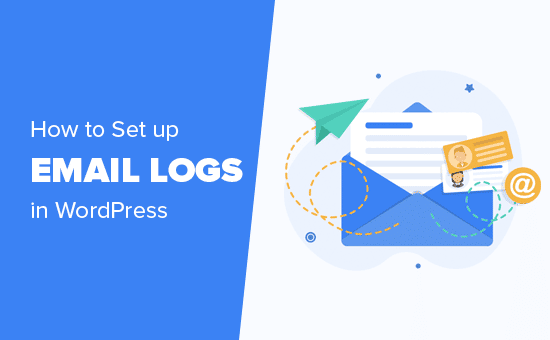
¿Por qué configurar los registros de correo electrónico en WordPress o WooCommerce?
Tanto si gestionas un sitio web de una pequeña empresa con WordPress como una tienda de WooCommerce, WordPress envía automáticamente ciertas notificaciones por correo electrónico a tus usuarios.
En un sitio web típico de WordPress, estos correos electrónicos incluyen correos de restablecimiento de contraseña, notificaciones de nuevos usuarios, notificaciones de cambio de contraseña, comentarios y notificaciones de actualización de WordPress.
Si además gestionas una tienda online, el correo electrónico se vuelve aún más importante. WooCommerce enviará regularmente recibos de clientes, detalles de pedidos, notificaciones de nuevos pedidos y correos electrónicos de cuentas de usuario.
Como puedes ver, las notificaciones por correo electrónico son cruciales para que tu sitio web funcione correctamente y ofrezca la mejor experiencia de usuario.
Tienes que asegurarte de que esos correos electrónicos lleguen a las bandejas de entrada de los usuarios y no desaparezcan o acaben en el spam.
La mejor manera de hacerlo es utilizar un proveedor de servicios SMTP adecuado para garantizar la entregabilidad del correo electrónico. Para más detalles, consulta nuestra guía sobre cómo solucionar el problema de que WordPress no envíe correos electrónicos.
También querrás ver qué correos electrónicos se envían y a quién. Esto te permite mantener un registro de la actividad de los correos electrónicos, lo que resulta útil en varias situaciones.
A continuación se enumeran algunas de esas situaciones en las que el registro de correos electrónicos resulta útil:
- Asegúrate de que las notificaciones por correo electrónico se entregan puntualmente
- Haz un seguimiento de los correos electrónicos de tu plugin de formulario de contacto de WordPress
- Puedes ver si los correos electrónicos enviados por un plugin están funcionando
- Haz un seguimiento de la actividad de los usuarios mediante los registros de correo electrónico
- Haz un seguimiento de la actividad de los usuarios si diriges un sitio web de socios o vendes cursos online
- Mantén un registro por correo electrónico de tus pedidos, recibos y notificaciones de clientes de WooCommerce
Dicho esto, vamos a ver cómo configurar fácilmente los registros de correo electrónico en tu sitio web de WordPress o WooCommerce.
Configurar los registros de correo electrónico en WordPress y WooCommerce
Para este tutorial, vamos a utilizar el WP Mail SMTP plugin. Te permite enviar correos electrónicos de WordPress utilizando cualquier proveedor de servicios SMTP, incluyendo Gmail, Outlook, SendGrid, Amazon SES, etc.
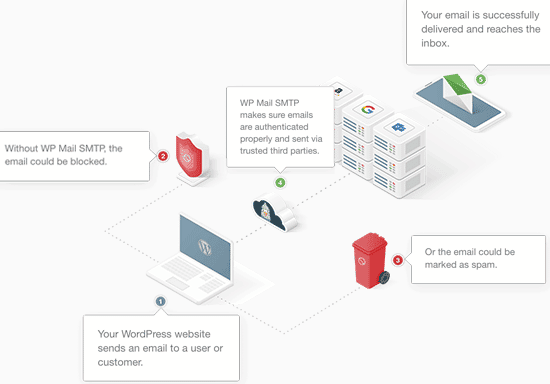
Paso 1. Instalar y configurar WP Mail SMTP
Lo primero que tienes que hacer es instalar y activar el WP Mail SMTP plugin. Para más detalles, consulta nuestra guía paso a paso sobre cómo instalar un plugin de WordPress.
Tras la activación, tienes que visitar WP Mail SMTP " Configuración para configurar los ajustes del plugin.
En primer lugar, tendrás que introducir tu clave de licencia. Puedes encontrar esta información en tu cuenta en el sitio web de WP Mail SMTP.
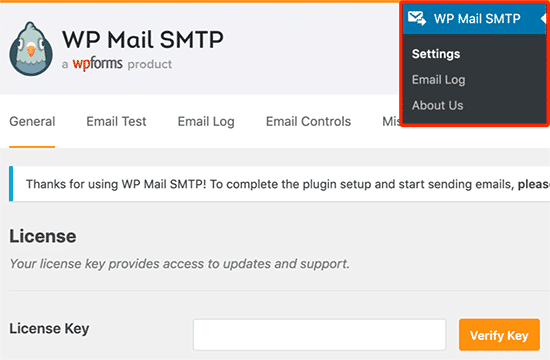
Simplemente, copia y pega tu clave de licencia y luego haz clic en el botón Verificar.
Después, tienes que desplazarte hacia abajo para seleccionar cómo quieres enviar tus correos electrónicos de WordPress en la sección Mailer.
WP Mail SMTP funciona con cualquier servicio SMTP. Viene con opciones de configuración fáciles para los proveedores de servicios SMTP más populares como Gmail, Outlook, Sendinblue, Mailgun, Sendgrid, Amazon SES u otros servicios SMTP.
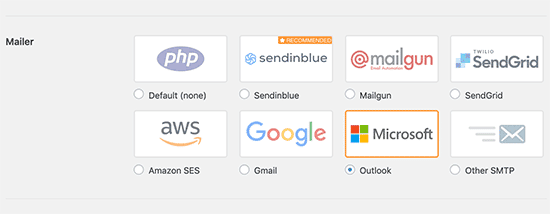
Al hacer clic en el emisor de correo, se mostrarán las instrucciones para configurarlo.
La opción por defecto está configurada como mailer PHP. No recomendamos utilizarlo porque no es fiable. Dado que la mayoría de los servidores de alojamiento de WordPress no están configurados adecuadamente para los correos electrónicos, esta opción significará que tus correos electrónicos de WordPress pueden no llegar nunca a la bandeja de entrada de los usuarios o incluso a la carpeta de spam.
Te recomendamos que utilices un proveedor como SendinBlue o Mailgun, que está optimizado para conseguir la mejor entregabilidad de los correos electrónicos.
Si eliges Otra SMTP como opción de envío, tendrás que proporcionar la configuración SMTP que puedes obtener en el sitio web de tu proveedor de servicios SMTP.
- Host SMTP: Tu dirección de host SMTP, que normalmente tiene el siguiente aspecto smtp.yoursmtpserver.com
- Encriptación: Normalmente es SSL o TLS
- Puerto SMTP: Normalmente es el 465
- Autenticación: Activa la autenticación
- Nombre de usuario: El nombre de usuario proporcionado por tu servicio SMTP suele ser tu dirección de correo electrónico.
- Contraseña: Contraseña de tu servicio SMTP
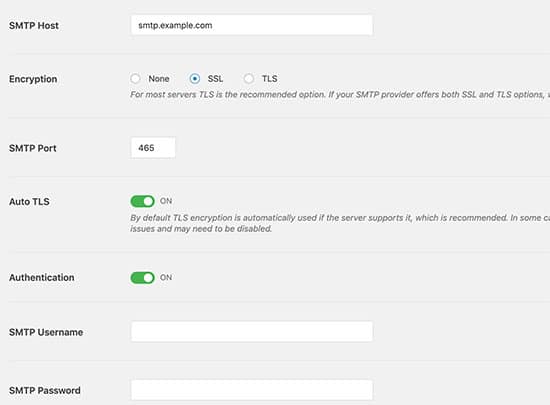
Una vez que hayas introducido tus credenciales de correo, no olvides hacer clic en el botón "Guardar configuración" para guardar tus ajustes.
Bonificación: Es importante utilizar una dirección de correo electrónico profesional para garantizar que tus correos electrónicos parezcan fiables.
Paso 2. Habilitar la función de registro de correos electrónicos
Ahora que has configurado los ajustes del correo en el plugin WP Mail SMTP. Es el momento de activar la función de registro de correo electrónico.
En la página de configuración del plugin, ve a la pestaña "Registro de correo electrónico" y marca la casilla junto a la opción "Activar registro".
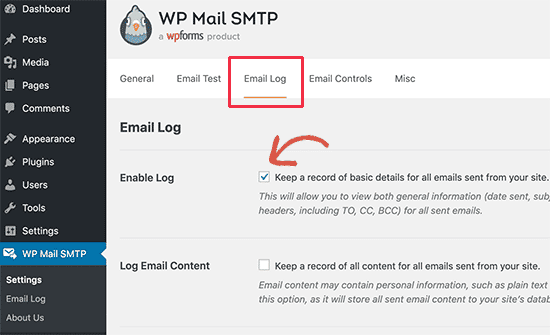
La opción de registro de correo electrónico guardará información general y de resolución de problemas sobre cada mensaje de correo electrónico, incluyendo la fecha y la hora, el asunto, el estado del correo electrónico, las direcciones de correo electrónico del remitente y del destinatario, CCO y CC, y los archivos adjuntos.
El plugin también te permite habilitar los registros completos de correo electrónico de WordPress. No recomendamos habilitar los registros completos de los correos electrónicos, ya que se guardaría todo el contenido del correo electrónico, incluida la información privada o sensible, en tu base de datos de WordPress como texto sin formato.
No olvides hacer clic en el botón "Guardar configuración" para guardar los cambios.
Paso 3. Probar la configuración de WP Mail SMTP
Ahora que has configurado el plugin WP Mail SMTP, vamos a probarlo para asegurarnos de que todo funciona como se espera.
WP Mail SMTP facilita este paso. Ve a la página de configuración del plugin WP Mail SMTP " Configuración y cambia a la pestaña "Prueba de correo electrónico".
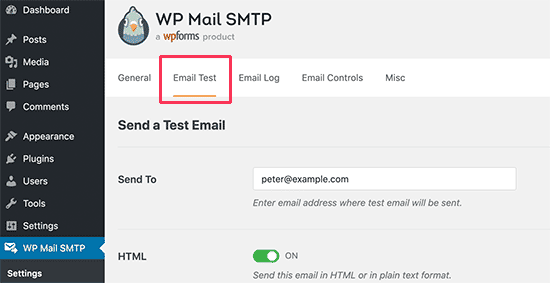
Desde aquí, simplemente introduce tu dirección de correo electrónico y haz clic en el botón "Enviar correo electrónico".
El plugin enviará ahora un correo electrónico de prueba a la dirección que has proporcionado. A continuación, te mostrará en pantalla el estado de la entrega del correo electrónico.
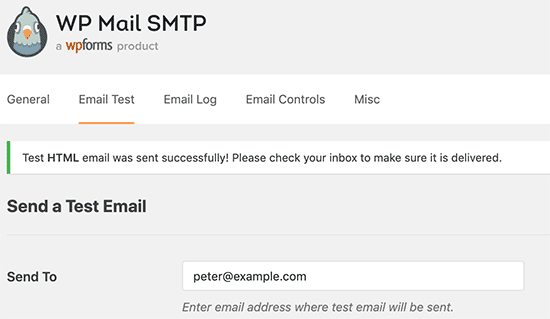
Paso 4. Ver tus registros de correo electrónico en WordPress
Puedes ver tus registros de correo electrónico de WordPress en cualquier momento sin salir del área de administración de WordPress.
Simplemente ve a WP Mail SMTP " Registro de correos electrónicos página. Verás el registro con una lista de entradas desde que activaste el registro de correo electrónico.
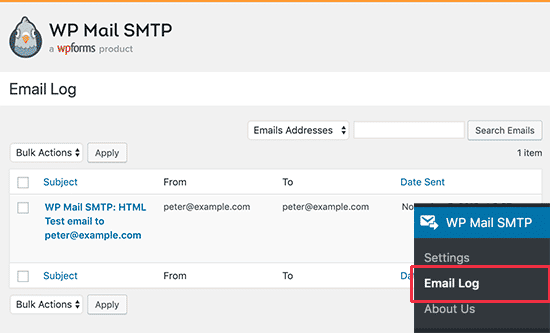
Para ver los detalles de la entrada, pasa el ratón por encima y haz clic en el enlace "Ver" que hay debajo. Esto abrirá la entrada del registro de correo electrónico con una vista detallada.
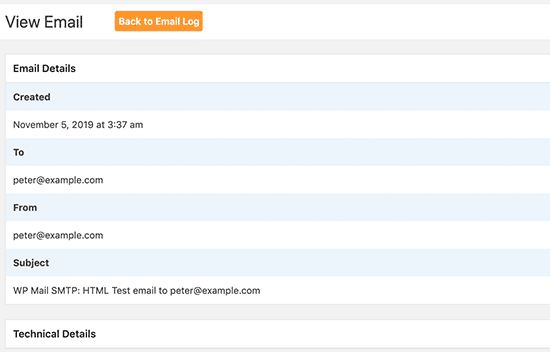
Puedes utilizar la función de búsqueda para buscar entradas por dirección de correo electrónico, asunto y cabecera, o por contenido (si has activado el registro de contenido).
También puedes eliminar las entradas más antiguas de tu registro de correo electrónico. Sólo tienes que utilizar el enlace "Borrar" que aparece debajo de cualquier entrada para eliminar una única entrada.
Para eliminar varias entradas, tienes que seleccionar cada correo electrónico y, a continuación, hacer clic en el menú desplegable Acciones masivas para seleccionar "Eliminar". Después, debes hacer clic en el botón Aplicar.
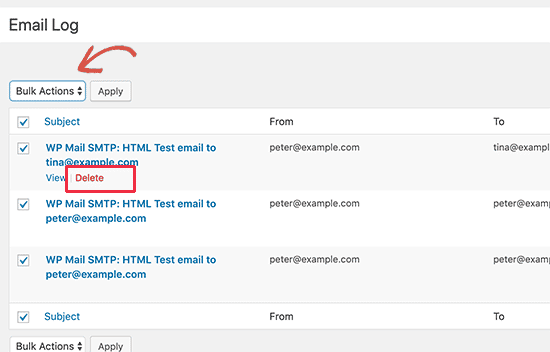
Si necesitas analizar tus registros de correo electrónico con más detenimiento o crear tus propios informes de entregabilidad, puedes exportar tus registros a tu software de hoja de cálculo o cliente de correo electrónico favorito. También puedes reenviar fácilmente un correo electrónico que haya fallado.
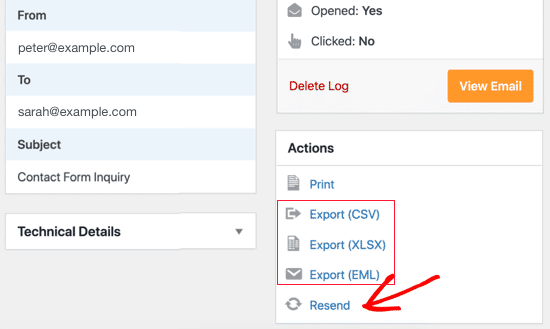
Los suscriptores de WP Mail SMTP Pro pueden visualizar su capacidad de entrega de correos electrónicos en un gráfico que muestra cuántos correos electrónicos se enviaron, se abrieron y se pulsaron cada día. Esto es muy útil para los usuarios de WooCommerce.
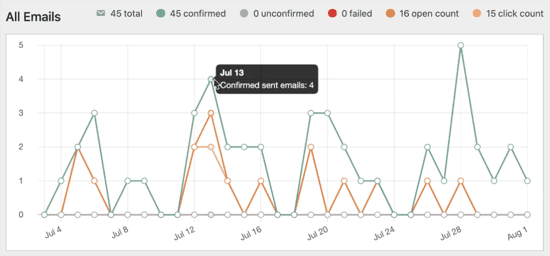
Es fácil comprobar el compromiso de cada campaña o boletín. Los registros incluyen el recuento de aperturas y clics para cada asunto del correo electrónico. Al hacer clic en el botón de gráfico, se muestra un gráfico de cómo está funcionando el correo electrónico específico.
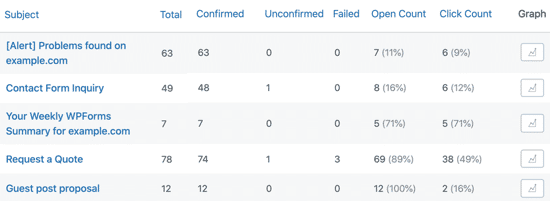
Y cada semana WP Mail SMTP te enviará por correo electrónico un útil resumen de las estadísticas de rendimiento de tu correo electrónico.
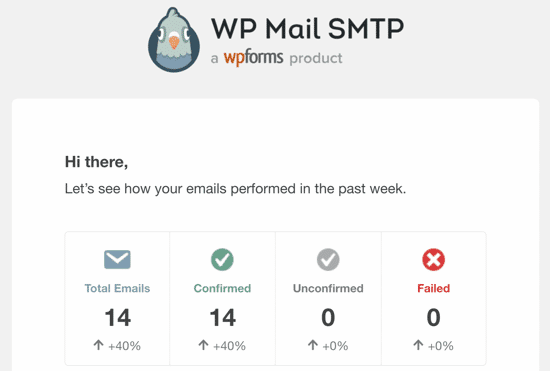
Esperamos que este artículo te haya ayudado a saber cómo configurar los registros de correo electrónico de WordPress y de WooCommerce. Quizá también quieras ver nuestra guía sobre cómo controlar la actividad de los usuarios en WordPress con los registros de auditoría de seguridad, o consultar nuestra lista de plugins imprescindibles para hacer crecer tu sitio.
Si te ha gustado este artículo, suscríbete a nuestro Canal de YouTube para los videotutoriales de WordPress. También puedes encontrarnos en Twitter y Facebook.
Si quieres conocer otros artículos parecidos a Cómo configurar los registros de correo electrónico de WordPress (y de WooCommerce) puedes visitar la categoría Plugins.
Deja un comentario

¡Más Contenido!